Apakah Anda mencoba menginstal game dan dalam proses ini Anda melawan kesalahan "Kode Kesalahan Microsoft Store 0x80242020 dengan pesan Sesuatu yang tidak terduga terjadi"? Ketika masalah ini terjadi jika itu adalah unduhan atau penginstalan yang sedang berlangsung, itu akan berhenti pada tahap tertentu dengan kegagalan. Kesalahan ini muncul karena berbagai alasan, beberapa di antaranya mungkin masalah ruang penyimpanan, cache yang rusak, antivirus pihak ketiga, akun yang salah konfigurasi, dll. Dalam beberapa kasus, pemilihan drive yang salah juga dapat menyebabkan masalah ini. Mari kita lihat berbagai metode yang dengannya masalah ini dapat diselesaikan.
Daftar isi
Metode 1: Bersihkan Cache Tersimpan
Mungkin ada beberapa file yang salah konfigurasi yang menyebabkan cache tidak berfungsi dengan baik, Anda akan gagal mengunduh atau menginstal game atau aplikasi apa pun dari Store. Jadi bersihkan cache yang rusak.
Langkah 1: Tekan (Tombol Windows + R) secara bersamaan.
Langkah 2: Pada kotak dialog ketik WSReset.exe dan pukul masuk atau klik Oke.
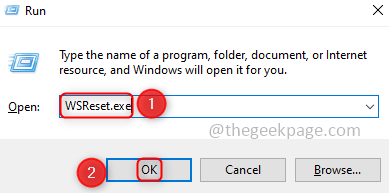
Langkah3: Prompt perintah akan terbuka menjalankan perintah reset. Setelah beberapa saat, ini akan dikonversi ke Microsoft Store.
Langkah4: Sekarang coba instal game atau aplikasinya.
Metode 2: Hapus Instalasi Microsoft Windows Store dan Instal Ulang
Kesalahan apa pun yang terkait dengan Microsoft terkadang dapat diperbaiki dengan menghapus dan menginstal ulang aplikasi.
Langkah 1: Klik tombol pencarian di bilah tugas dan ketik PowerShell.
Langkah 2: Klik kanan di Windows PowerShell dan pilih Jalankan sebagai administrator
IKLAN
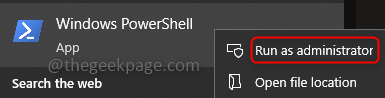
Langkah3: Klik Ya dan salinan kode di bawah ini dan tempel itu ke PowerShell.
Dapatkan-AppxPackage *windowsstore* | Hapus-AppxPackage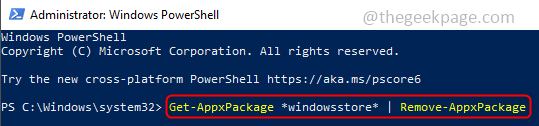
Langkah4: Tekan Enter dan sekarang tambahkan perintah berikut
Dapatkan-AppXPackage *WindowsStore* -AllUsers | Foreach {Add-AppxPackage -DisableDevelopmentMode -Register "$($_.InstallLocation)\AppXManifest.xml"}Langkah5: Nyalakan ulang mesin dan periksa apakah Anda dapat mengunduh dan menginstal game dari Microsoft Store.
Metode 3: Instal Pembaruan Tertunda
Masalah juga dapat terjadi jika ada masalah dengan pembaruan, perusahaan biasanya memecahkan bug lama dengan merilis pembaruan baru paling awal. Jadi periksa apakah ada pembaruan yang tertunda.
Langkah 1: Klik tombol pencarian di bilah tugas, dan ketik pembaruan.
Langkah 2: Klik Periksa pembaruan dan instal pembaruan jika ada.
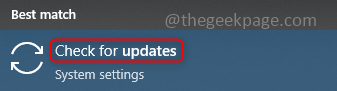
Langkah3: Hidupkan ulang mesin.
Metode 4: Ubah Drive Default untuk Menyimpan Aplikasi
Windows memungkinkan memilih drive ketika Anda ingin menyimpan konten contoh C: drive, D: drive. Mengubah lokasi default untuk menyimpan aplikasi, dokumen, musik, dll akan memperbaiki masalah.
Langkah 1: Klik (Windows + saya) secara bersamaan dan klik pada Sistem.
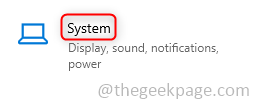
Langkah 2: Di panel kiri klik pada Penyimpanan.
Langkah3: Di panel kanan klik pada Ubah tempat konten baru disimpan.
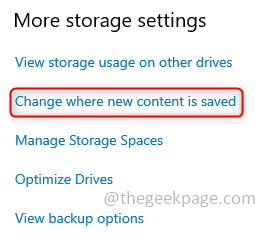
Langkah4: Di dropdown pilih drive apa saja selain C: untuk menyimpan konten baru. Klik Menerapkan, sekarang aplikasi baru akan disimpan ke drive yang ditentukan.
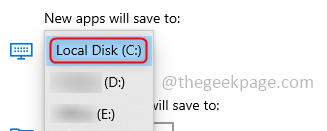
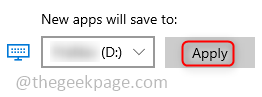
Metode 5: Keluar dari Xbox dan Microsoft Store
Luncurkan aplikasi Xbox dan Microsoft Store Anda, dan keluar dari keduanya. Terkadang solusinya akan sangat sederhana dari yang kita harapkan. Untuk keluar ikuti langkah-langkah di bawah ini.
Langkah 1: Untuk keluar dari Microsoft Store, pertama luncurkan Microsoft Store dan klik ikon pengguna hadir di sudut kanan atas jendela.
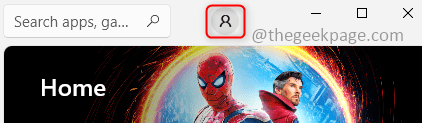
Langkah 2: Klik pada keluar pilihan dari menu.
Langkah3: Hidupkan ulang mesin.
Langkah4: Sekarang luncurkan aplikasi Xbox dan keluar darinya.
Metode 6: Perbaiki, Pulihkan, dan Hentikan Microsoft Store
Coba pulihkan aplikasi Microsoft Store, ini dapat membantu menyelesaikan kesalahan di atas.
Langkah 1: Di tombol pencarian, ketik Pengaturan dan klik di atasnya.
Langkah 2: Klik Aplikasi.
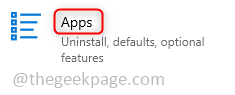
Langkah3: Klik Aplikasi & fitur di panel kiri.
Langkah4: Di panel kanan di bilah pencarian, cari Toko Microsoft. Setelah muncul klik di atasnya dan klik Canggih pilihan.
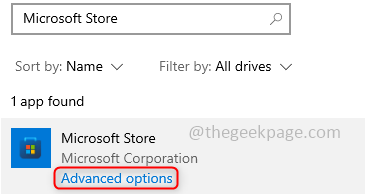
Langkah5: Gulir ke bawah dan centang Terminate. Klik pada Mengakhiri tombol.
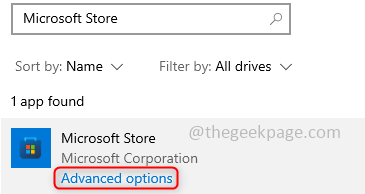
Langkah6: Klik pada Memperbaiki tombol dan tunggu prosesnya selesai. Juga, klik pada Mengatur ulang tombol dan tunggu prosesnya selesai.
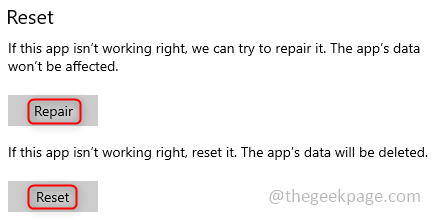
Metode 7: Gunakan Aplikasi Xbox
Coba unduh aplikasi atau game menggunakan aplikasi Xbox. Terkadang cara aplikasi diunduh dan diinstal sangat penting, beberapa metode saat menginstal dapat melewati kode kesalahan. Cobalah.
Langkah 1 - Unduh Alat Perbaikan PC Restoro dari sini
Langkah 2 - Klik Mulai Pindai untuk menemukan dan Memperbaiki masalah PC apa pun secara otomatis.
Itu dia!! Semoga salah satu metode di atas dari artikel ini membantu Anda memecahkan masalah dan Anda senang membacanya. Silakan posting pemikiran Anda di bawah ini. Terima kasih Selamat membaca!!


